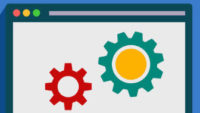Se você não criou a capa do seu livro ou ebook no InDesign (por exemplo, está usando o mesmo documento do InDesign para impressão e ePUB), você precisa adicionar uma ao pacote ePUB. Aqui está um guia passo a passo.
Sumário
Crie uma imagem e adicione uma capa para ebook
- Primeiro, crie uma imagem de capa em 150 dpi e com não mais que 1000 px em seu lado maior;
- Salve-o como capa.jpg
- Adicione-o à pasta OEBPS
Opcional: Se desejar, você pode adicionar capa.jpg a uma subpasta em OEBPS (por exemplo, “OEBPS/imagens”), mas lembre-se de que, ao trabalhar no código descrito abaixo, todas as referências à imagem da capa devem incluir a pasta no caminho, ou seja, “images/capa.jpg”.
Crie um arquivo XHTML para controlar a capa
Um pequeno arquivo XHTML informa aos sistemas de leitura como exibir a capa. Você pode usar o mesmo arquivo XHTML para todos os seus ePUBs, se nomear o arquivo e as pastas de imagem da mesma forma todas as vezes.
Portanto, em um editor de texto (como o Bloco de Notas), cole o XML abaixo e salve como o arquivo como capa.xhtml.
<? xml version = "1.0"?>
<! DOCTYPE html PUBLIC "- // W3C // DTD XHTML 1.1 // EN"
"http://www.w3.org/TR/xhtml11/DTD/xhtml11.dtd">
<html xmlns = "http://www.w3.org/1999/xhtml">
<head>
<title>Capa</title>
<link rel="stylesheet" type="text/css" href="template.css" />
</head>
<body class="capa">
<p class="capa"> <img class="capa" alt="" src="capa.jpg" /> </p>
</body>
</html>Opcional: na tag title, você pode alterar ‘Capa’ para o título do livro, por exemplo, se desejar.
Adicione capa.xhtml à pasta OEBPS. Lembre-se de que, se capa.jpg e a folha de estilos template.css não estiverem na mesma pasta que capa.xhtml, ajuste os caminhos de seus nomes de arquivo no código acima.
Adicione a capa aos metadados, manifesto e à lombada
Você encontrará os metadados, o manifesto e a lombada no arquivo content.opf, que está na pasta OEBPS. Abra-o em um editor de texto.
Metadados
Os sistemas de leitura precisam saber qual imagem no ePUB é a imagem da capa. Uma boa maneira de fazer isso é mencionar a capa nos metadados em content.opf.
<meta name = "capa" content = "imagem de capa" />
Onde “imagem de capa” é o ID do capa.jpg no manifesto.
O iBooks precisa disso para criar o ícone da capa do livro em sua visualização de estante.
Nota técnica: esta é uma sugestão de prática recomendada, mas ainda não foi formalizada na especificação ePUB. A forma eventual e formalizada desses metadados pode ser diferente.
Capa no manifesto
O manifesto é uma lista ordenada aleatoriamente de tudo nas pastas ePUB. A lombada é uma lista ordenada do conteúdo do livro. Ambos precisam incluir a capa.
- Abra o arquivo content.opf (de preferência em um editor de texto que reconheça HTML, como o TextPad, mas o Notepad servirá).
- Depois da tag, insira as duas linhas a seguir (a ordem dos itens no manifesto não é importante):
<item id="cover" href="capa.xhtml" media-type="application/xhtml+xml" /> <item id="cover-image" href="capa.jpg" media-type="image/jpeg" />
Capa na lombada
A lombada informa ao sistema de leitura em que ordem ler as coisas no pacote ePUB.
Após a tag, insira a seguinte linha (a ordem na lombada é muito importante):
<itemref idref = "cover" linear = "no" />
Nota técnica: a linear=”no” é opcional, mas recomendada. Diz ao sistema de leitura para não incluir a capa no fluxo normal de leitura do ePUB. Ou seja, não é uma página de conteúdo, é apenas a capa.
Adicione a capa para ebook ao arquivo CSS
O arquivo CSS contém informações sobre como as coisas devem ser, como cores e espaçamento de texto e imagens. Você encontrará o arquivo CSS na pasta OEBPS, geralmente denominado template.css (ou, frequentemente, style.css).
Abra o arquivo CSS em um editor de texto e adicione as seguintes linhas:
/Capa/
body.cover {
margin: 0;
padding: 0;
text-align: center;
}
p.cover {
margin: 0;
padding: 0;
text-align: center;
}
img.cover {
max-height: 100%;
}
Nota: esta é a nossa preferência para exibir imagens de capa. Outros fazem isso de forma diferente. O alinhamento de texto coloca a capa no meio da janela de visualização do leitor.
Observação: em algum momento, você adicionará mais código ao arquivo CSS. Assim que estiver confiante nesse processo, você pode fazer isso, mas agora por enquanto, siga nosso conselho.
Nota técnica: Algumas pessoas dizem que você deve usar SVG para capas. SVG é um ótimo formato para criar gráficos vetoriais nítidos, então essa seria a prática recomendada se a maioria dos dispositivos de leitura o suportasse, mas não.
Erro comum
Algumas editoras não definem corretamente a arte da capa em um ebook, o que significa que a capa não aparece. É bastante simples corrigir isso, contanto que você se sinta um pouco confortável com a edição em HTML.
A primeira coisa a fazer se você estiver tendo problemas é baixar o Calibre e instalá-lo.
O Calibre é um software de código aberto que permite que ebooks sejam editados. Depois de instalar o Calibre, execute-o e arraste o ebook problemático para a biblioteca. Agora, existem dois métodos de proceder.
Um método (e provavelmente o mais fácil) é clicar em ‘Editar Metadados’, definir a imagem de capa correta e, em seguida, converter o arquivo em um ePUB. O Calibre incorporará a imagem da capa correta ao novo arquivo.
O outro método é: clique com o botão direito no ebook e clique em ‘Ajustar livro’ (Tweak Book) e, em seguida, clique em ‘Explodir livro’ (Explode Book).
Procure um arquivo que termine em .opf (provavelmente estará em uma pasta chamada OEBPS) e abra esse arquivo em seu editor de texto favorito (você pode usar o TextWrangler em Macs e o Notepad++ em PCs.).
Haverá, em algum lugar neste arquivo, uma linha que diz <manifest>. Você deve encontrar o ID da capa nesta tag. Provavelmente será algo como:
<item id="cover_image" href="cover.jpg" media-type="image/jpeg">e, assim, o ID neste caso é cover_image. Agora vá até a tag <metadata> e insira antes do final:
<meta name="cover" content="cover_image"/>Isso permitirá que o arquivo ePUB saiba onde a imagem da capa está contida e, portanto, a capa deve ser exibida corretamente.
É importante notar que tem que estar nesta ordem: se content vier antes name, não será exibido corretamente.